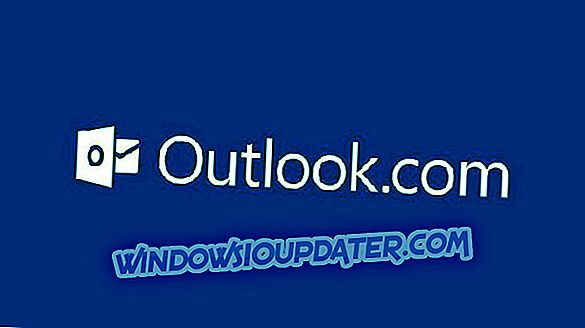Όπως ίσως γνωρίζετε καλά, για να χρησιμοποιήσετε μία τηλεόραση για πολλαπλές έξοδοι HDMI, πρέπει να αποκτήσετε έναν διακόπτη HDMI. Αυτή η έξυπνη συσκευή μεταβαίνει αυτόματα μεταξύ διαφόρων συσκευών (TV Box, κονσόλες, PC) και μεταδίδει μέσω της μόνο μιας εισόδου HDMI. Είναι μια ανάγκη για τους λαούς με πολλές συσκευές. Αλλά, φαίνεται ότι υπάρχουν θέματα σχετικά με το HDMI Switch και το Xbox One.
Για να το αντιμετωπίσουμε, δώσαμε κάποιες πιθανές λύσεις παρακάτω. Φροντίστε να τα ελέγξετε και, ελπίζω, θα μπορέσουμε να καταστήσουμε το Xbox One να λειτουργήσει με το διακόπτη HDMI.
Τρόπος αντιμετώπισης προβλημάτων του Xbox One με τον Διακόπτη HDMI
- Αλλάξτε τη θύρα HDMI στην τηλεόραση
- Επανατοποθετήστε σκληρά την κονσόλα
- Απενεργοποίηση αυτόματης ανίχνευσης τηλεόρασης
- Αποκτήστε έναν σωστό διακόπτη HDMI
1: Αλλάξτε τη θύρα HDMI στην τηλεόραση
Εκτός από την κανονική επαναφορά κονσόλας και τις παραλλαγές του καλωδίου HDMI plug-in, μπορούμε επίσης να προτείνουμε την αλλαγή της θύρας HDMI στην τηλεόραση. Η ευχρηστία του διακόπτη HDMI για πολλαπλές είσοδοι πηγαίνει μόνο όσο η τηλεόραση υποστηρίζει την είσοδο. Τώρα διαβάζουμε πολλές αναφορές υποστηρίζοντας ότι όλα λειτουργούν σε άλλα μέσα ενημέρωσης, ακόμα και κονσόλες όπως το PS4 ή το Nintendo Switch.
Ωστόσο, αν και ορισμένοι χρήστες δεν μπορούν να λειτουργήσουν, η πλειοψηφία χρησιμοποιεί τους Switches HDMI χωρίς κανένα πρόβλημα. Αυτό κάνει αυτό ένα σπάνιο περιστατικό, και όχι κάτι σαν φιάσκο δύναμης το Xbox είχε σε προηγούμενες επαναλήψεις.
Αυτό μπορεί να σημαίνει ότι η κονσόλα σας, λαμβάνοντας υπόψη ότι ο διακόπτης HDMI δεν διαθέτει την πηγή τροφοδοσίας του, αποτυγχάνει να δώσει αρκετή ισχύ για να λειτουργήσει. Μπορείτε να στείλετε ένα εισιτήριο στη Microsoft αμέσως ή απλά να παραμείνετε για κάποιο χρονικό διάστημα και να ελέγξετε τα πρόσθετα βήματα.
2: Σκληρή επαναφορά της κονσόλας
Η σκληρή επαναφορά ή ο κύκλος ισχύος μπορεί να βοηθήσει στην επίλυση μερικών δευτερευόντων σφαλμάτων σχετικά με την έξοδο HDMI. Με την εκκαθάριση της προσωρινής μνήμης και την επιστροφή ορισμένων ρυθμίσεων, αυτή η διαδικασία αντιμετωπίζει πολλά θέματα και μπορεί επίσης να βοηθήσει σε αυτό το σενάριο. Ορισμένοι χρήστες συνέστησαν ακόμη και να αποσυνδέσουν τα πάντα μετά την απενεργοποίηση της κονσόλας και να την συνδέσουν ξανά.
Ακολουθήστε αυτές τις οδηγίες για να εκτελέσετε μια σκληρή επαναφορά στο Xbox One:
- Πατήστε και κρατήστε πατημένο το κουμπί Τροφοδοσίας για περίπου 10 δευτερόλεπτα .
- Περιμένετε μέχρι να κλείσει η κονσόλα.
- Μετά από ένα λεπτό, ενεργοποιήστε ξανά την κονσόλα και αναζητήστε αλλαγές.
3: Απενεργοποίηση αυτόματης ανίχνευσης τηλεόρασης
Εκτός από τις αναφορές για την πλήρη απουσία του σήματος όταν το Xbox One διατρέχει το διακόπτη HDMI, ορισμένοι χρήστες είχαν δύσκολο χρόνο με τυχαίες γραμμές στην οθόνη. Μερικοί από αυτούς επιλύθηκαν με την απενεργοποίηση της λειτουργίας Auto-detect TV, η οποία, αν είναι ενεργοποιημένη, καταγράφει την ανάλυση της τηλεόρασης. Αντί αυτού, θα πρέπει να ρυθμίσετε με μη αυτόματο τρόπο την ανάλυση που θεωρείτε κατάλληλη.
Δείτε πώς μπορείτε να απενεργοποιήσετε την Αυτόματη ανίχνευση τηλεόρασης στο Xbox One:
- Άνοιγμα συστήματος .
- Επιλέξτε Ρυθμίσεις .
- Επιλέξτε Εμφάνιση και Ήχος .
- Επιλέξτε έξοδο βίντεο .
- Επιλέξτε Σύνθετες ρυθμίσεις βίντεο .
- Κάτω από την τηλεοπτική σύνδεση, απενεργοποιήστε την αυτόματη ανίχνευση και επιλέξτε την προτίμησή σας που μοιάζει με την ανάλυση της τηλεόρασης.
- Κάντε επανεκκίνηση της κονσόλας.
4: Αποκτήστε έναν σωστό διακόπτη HDMI
Τέλος, το πιο σημαντικό είναι να αποκτήσετε τον κατάλληλο Διακόπτη HDMI που να ανταποκρίνεται στις ανάγκες σας. Βεβαιωθείτε ότι έχετε ενημερώσει καλά πριν αποκτήσετε το σωστό εργαλείο για την εργασία. Πολλά φόρουμ καλύπτουν διάφορες συμβουλές για διαφορετικές διαμορφώσεις. Αυτό αφορά τις τεχνολογίες HDPC / HDMI, υποστήριξη για 4Κ και HDR, παθητική ή τροφοδοτούμενη επιλογή και πολλά άλλα πράγματα που εμπλέκονται. Έτσι θα χρειαστεί να επενδύσετε λίγο χρόνο στη διαμόρφωση της ρύθμισής σας.
Μπορούμε να ολοκληρώσουμε αυτό το άρθρο σε αυτό το σημείο. Σε περίπτωση που έχετε ερωτήσεις ή προτάσεις, φροντίστε να τις μοιραστείτε μαζί μας και τους αναγνώστες μας. Μπορείτε να το κάνετε στην παρακάτω ενότητα σχολίων.